หนึ่งในค่าใช้จ่ายของการไปต่างประเทศทุกครั้งในยุคนี้ คงหนีไม่พ้นค่าใช้จ่ายเรื่อง Roaming ที่ทุกคนต่างมีความต้องการใช้เน็ตบนมือถือ ไม่ว่าจะใช้คุย LINE, เปิดแผนที่ หรือ เสิชหาข้อมูลต่างๆ นะครับ แต่ละประเทศก็มีค่าใช้จ่ายไม่เท่ากัน ส่วนมากก็คิดเป็นเงินหลายร้อยบาทต่อวัน กว่าจะจบทริปก็โดนกันไปหลักพันแล้ว
ก่อนหน้านี้ผมเคยเขียนเรื่องการเปิดโรมมิ่งที่ต่างประเทศ หรือจะใช้เน็ตจากซิมการ์ดท้องถิ่น ที่มีตัวเลือกค่อนข้างมากไปแล้ว แต่วันนี้ผมจะมาแนะนำเทคนิคที่ผมใช้ในการเดินทาง 5-6 ทริปล่าสุดครับ โดยความเจ๋งของเทคนิคนี้ก็คือ ถ้าเป็นญี่ปุ่น ผมจ่ายแค่ 349 บาท ก็ใช้เน็ตบนมือถือได้ไม่อั้น ยาวนาน 8 วัน แถมยังสามารถโทรออกและรับสายได้จากเบอร์หลักของไทย แบบคิดค่าโทรออกและรับสายเหมือนอยู่เมืองไทยเลยด้วย หรือถ้าเป็นประเทศอื่นก็แพงกว่านี้ไม่มาก คุมค่าใช้จ่ายการใช้มือถือตลอดทริปส่วนมากได้ในหลักร้อยแน่นอน เชื่อเถอะครับว่า จากการลองผิดลองถูกมามาก ปัจจุบันวิธีที่ผมจะเล่าในวันนี้ ถือว่าเป็นวิธีที่ใช้งานโทรศัพท์ที่ต่างประเทศได้ถูกที่สุดแล้ว
ย้ำอีกทีครับ ไปญี่ปุ่น (หรือเกาหลี สิงคโปร์ ฮ่องกง ฯลฯ) จ่ายค่าเน็ตแค่ 299 บาท
– ใช้เน็ตได้ไม่อั้น 8 วัน ด้วยความเร็ว 4G สูงสุดได้เยอะถึง 4GB
– โทรออก ด้วยเบอร์หลักที่ใช้ที่ไทย ด้วยค่าโทรเดียวกับแพ็กที่ใช้อยู่ที่ไทย
– รับสาย เพื่อนโทรเข้าเบอร์ไทยเบอร์เดิมปกติของเราได้ และรับสายก็ไม่เสียเงิน
ไม่มีถูกกว่านี้แล้วล่ะ!
วิธีที่จะทำแบบนี้ได้ ต้องพกโทรศัพท์มือถือไปด้วย 2 เครื่องครับ

เครื่องแรก แนะนำว่าให้ใช้แอนดรอยด์รุ่นใดก็ได้ เพื่อที่เราจะใส่ซิมการ์ดที่ใช้เน็ตที่ต่างประเทศได้ ไม่ว่าจะเป็นซิมท้องถิ่นของประเทศนั้น หรือจะซื้อแพ็กเกจซิมเล่นเน็ตต่างประเทศจากเมืองไทยก็ได้ โดยที่เครื่องนี้จะเป็นเครื่องที่เรามีไว้ปล่อย Personal Hotspot หรือแปลงร่างให้มือถือเครื่องนี้เป็น Pocket WiFi นั่นเอง เหตุที่แนะนำให้ใช้ Android ก็เพราะว่าการปล่อย Hotspot ค่อนข้างจะกินแบตเตอรีมากครับ ไอโฟนจะไม่อึดเท่าแอนดรอยด์ในกรณีนี้
ใช้ซิมอะไรดี?
สำหรับซิมการ์ดที่แนะนำ ก็คือซิมการ์ดที่สามารถใช้อินเทอร์เน็ตที่ต่างประเทศได้ ไม่ว่าจะเป็นซิมท้องถิ่นของประเทศที่เราจะไป เช่น อเมริกา ผมจะมีซิมท้องถิ่นที่เติมเงินไม่กี่เหรียญ ก็เล่นเน็ตได้ 7 วันแบบไม่อั้น เป็นต้น หรือถ้าเดินทางจากไทย สามารถซื้อซิม AIS SIM2fly ได้ล่วงหน้า ซึ่งตอนนี้ผมคิดว่าคุ้มที่สุดแล้วครับ มีซิมราคา 399 บาท โดยใส่แพ็กเติมเงิน 299 บาทมาให้เรียบร้อย ใช้เน็ตได้ใน 17 ประเทศ (ญี่ปุ่น, เกาหลีใต้, สิงคโปร์, มาเลเซีย, ฮ่องกง, ลาว, อินเดีย, ไต้หวัน, มาเก๊า, ฟิลิปปินส์, กัมพูชา, เมียนมาร์, ออสเตรเลีย, เนปาล, อินโดนีเซีย, กาตาร์, ศรีลังกา) ยาวนาน 8 วัน ใช้เน็ตได้เต็มสปีดด้วยปริมาณมากถึง 4GB
หรือจะใช้แพ็ก 799 บาท (ซื้อซิมใหม่ในราคา 899 บาท) ใช้งานได้ 4GB ยาวนาน 15 วัน ครอบคลุมหลายประเทศในยุโรปรวมถึงสหรัฐอเมริกาด้วย คุ้มสุดๆ ครับ
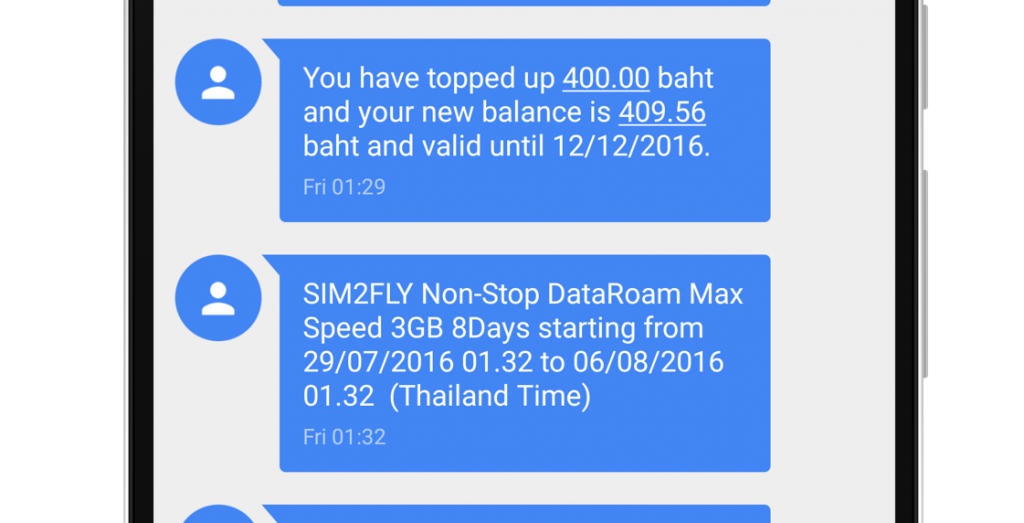
รายละเอียดตามไปดูในเว็บ Sim2fly ของ AIS กันเองนะครับ หากเดินทางในประเทศที่รองรับ ตอนนี้ไม่มีซิมไหนคุ้มกว่าตัวนี้แล้ว แต่ถ้าประเทศอื่น ต้องลองหาซิมท้องถิ่นของประเทศนั้นๆ จะประหยัดกว่าเปิดโรมมิ่ง
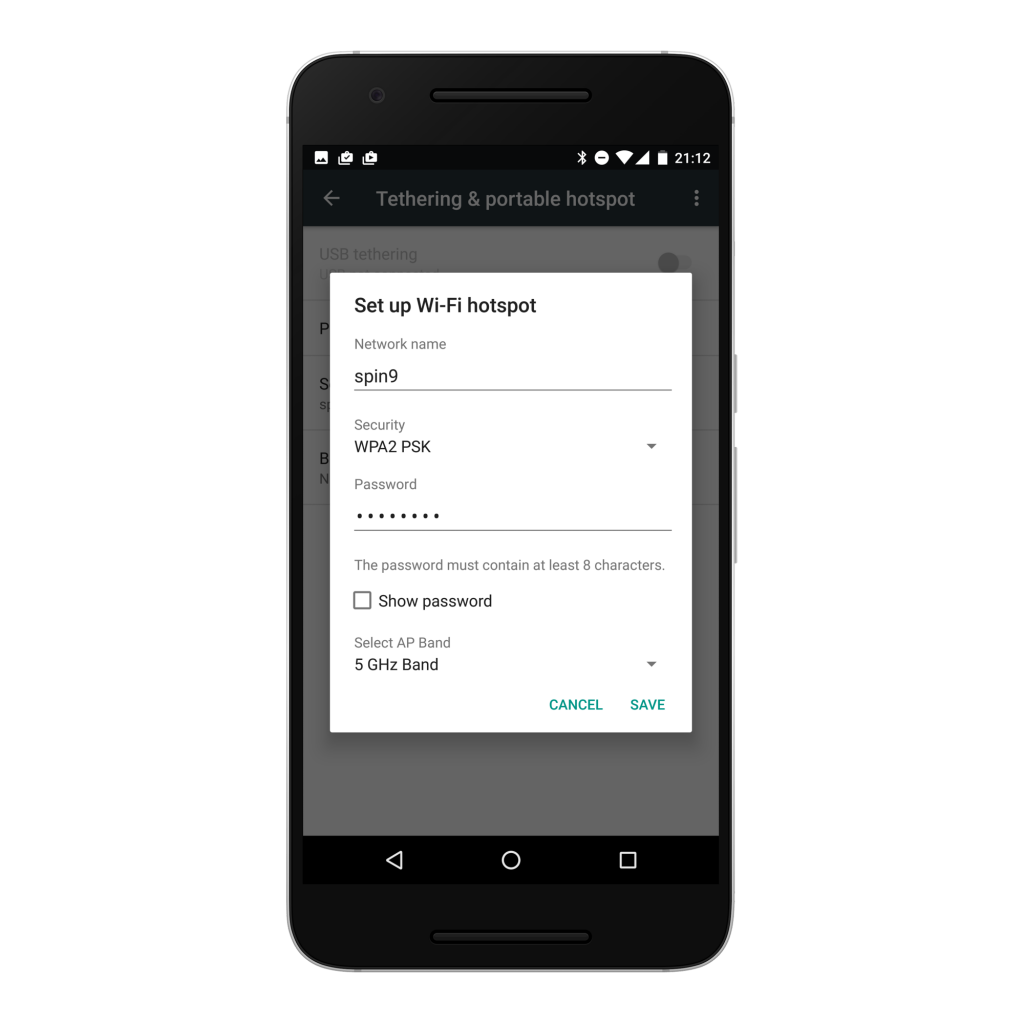
พอโทรศัพท์เครื่องนี้มีซิมการ์ดที่สามารถใช้เน็ตที่ประเทศนั้นๆ ได้แล้ว ก็ให้ทำการเปิด Personal Hotspot เพื่อปล่อยสัญญาณ WiFi ออกมาครับ (อย่าลืมตั้งรหัสเพื่อไม่ให้คนอื่นแย่งใช้ด้วยนะ)
WiFi Calling / VoWiFi
ส่วนโทรศัพท์เครื่องที่สอง จะเป็นเครื่องที่ใช้ซิมการ์ดเบอร์หลักของเรานี่แหละครับ แต่แนะนำให้ใช้โทรศัพท์ในรุ่นที่รองรับฟีเจอร์ ‘WiFi Calling’ ซึ่งถ้าเป็นค่าย AIS กับ dtac ก็จะมี iPhone 5s, 5c, 6, 6s, SE, 7, 8, X รวมถึง Samsung ก็จะมี Galaxy S6 และใหม่กว่าที่รองรับฟีเจอร์นี้ (ดูรายละเอียดเพิ่มเติมได้ที่หน้าเว็บของผู้ให้บริการทั้งสองค่าย) ส่วน Truemove-H จะเป็นแอปมาให้ลง กับต้องสมัครบริการในครั้งแรกก่อน ก็จะใช้งานได้กับมือถือเกือบทุกรุ่นครับ
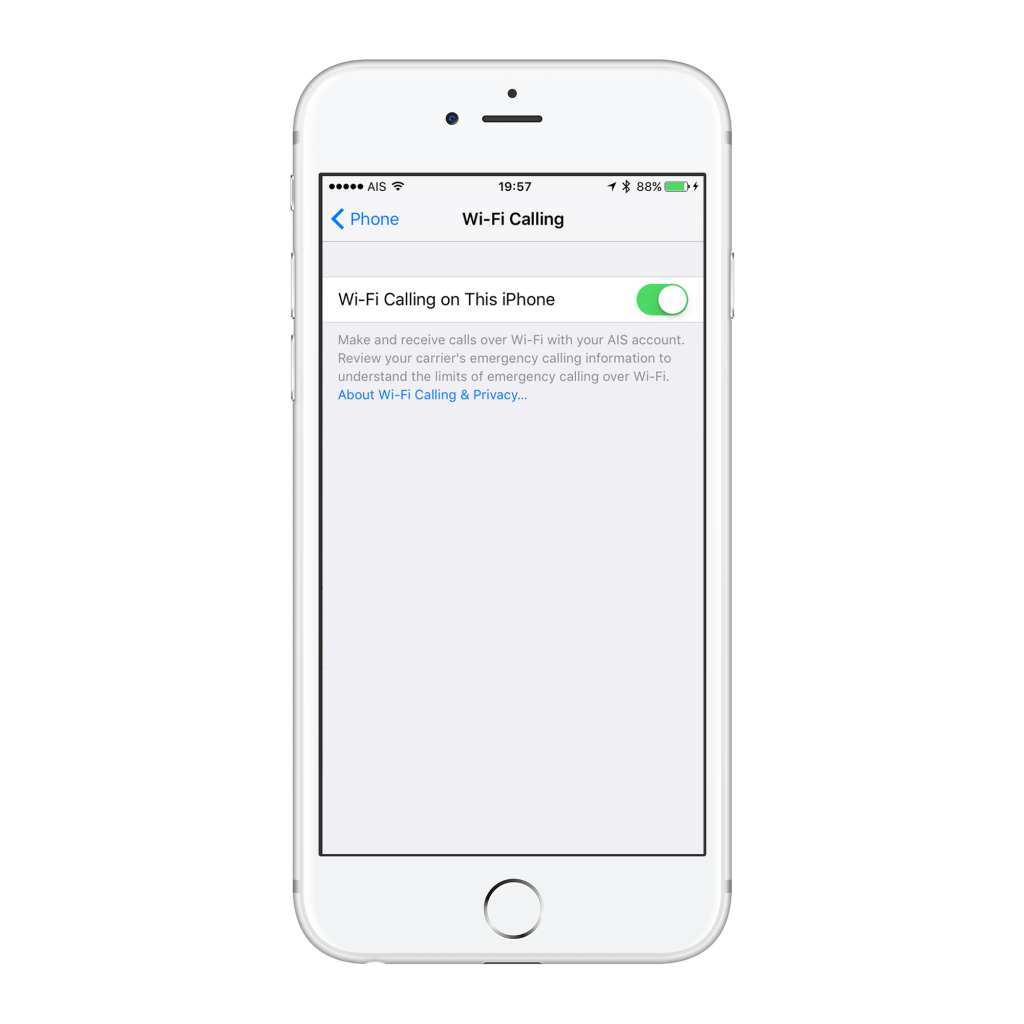
WiFi Calling เป็นบริการของค่ายมือถือ ที่ใช้เทคโนโลยี Voice over WiFi ครับ ช่วยให้เราสามารถ “โทรออก” และ “รับสาย” ได้โดยผ่านสัญญาณ WiFi เพียงอย่างเดียว ไม่พึ่งพาเสาสัญญาณมือถือแต่อย่างใด นั่นหมายความว่า หากมือถือที่เราใช้ซิมเบอร์หลักของเรา ไปอยู่ที่ไหนก็ตามบนโลกนี้ ที่มีสัญญาณ WiFi เราก็จะสามารถใช้โทรออกและรับสายได้ทันที (โดยคิดค่าบริการผ่านแพ็กเกจโปรโมชั่นหลักที่เราใช้อยู่ที่ไทย นั่นคือการโทรออกหาเบอร์ไทย สามารถทำได้ตามแพ็กเกจหลัก ส่วนถ้ารับสายก็ไม่เสียเงินเลยสักบาท) จึงเป็นเทคโนโลยีที่ช่วยให้การเดินทางไปต่างประเทศของเรายังสามารถใช้งานมือถือเบอร์หลักได้อยู่เหมือนเดิม จะคุยนานแค่ไหนก็ไม่ต้องกังวล ตราบใดที่เครื่องนั้นต่อกับสัญญาณ WiFi อยู่
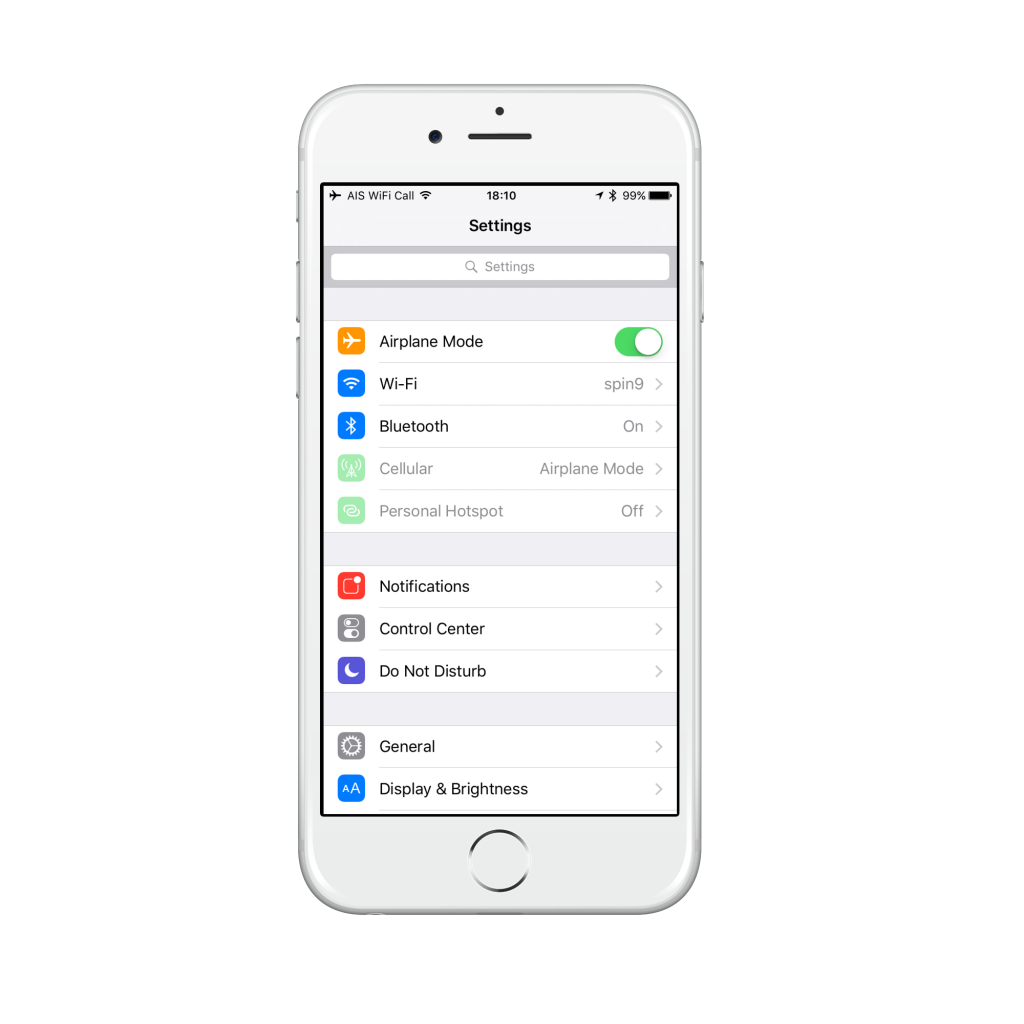
วิธีการใช้งาน WiFi Calling ให้อุ่นใจที่สุด ว่าแพ็กจะไม่รั่วไปคิดเงินแบบการรับสายจากต่างประเทศที่มีราคาต่อนาทีแพงมากๆ นั้น แนะนำให้เปิด Airplane Mode ไปเลยครับ แล้วกดเลือกเปิดเฉพาะ WiFi เพื่อรับสัญญาณ WiFi มาเพียงอย่างเดียว ที่หน้าจอจะปรากฏชื่อเครือข่ายพร้อมเขียนว่า WiFi Call อย่างชัดเจน วิธีนี้นอกจากจะอุ่นใจว่ามือถือเราไม่จับสัญญาณเครือข่ายต่างประเทศให้เสี่ยงต่อการเก็บค่าเน็ตหรือค่ารับสายราคาแพงแล้ว ยังเป็นการประหยัดแบตเตอรีให้กับเครื่องหลักของเรามากๆ เลยด้วยครับ
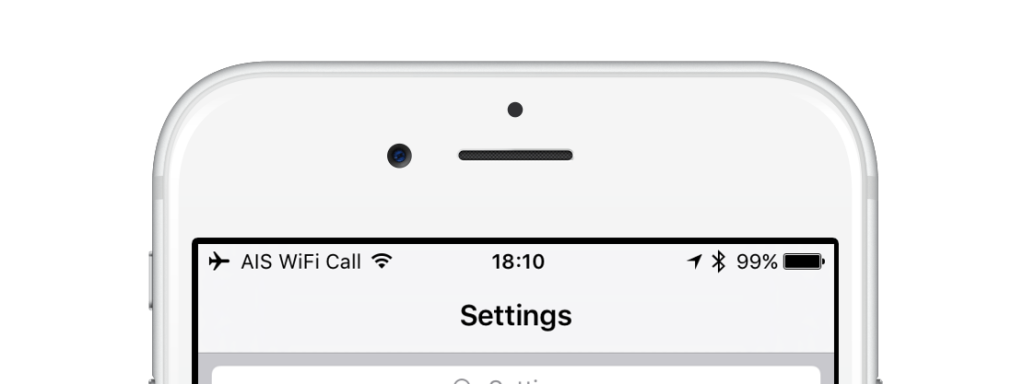
ถ้าหน้าจอขึ้นชื่อเครือข่ายพร้อมคำว่า WiFi Call แบบนี้ ก็มั่นใจได้ครับ ว่าถ้ามีคนโทรเข้ามาเบอร์หลักที่เราใช้เป็นประจำ ก็จะติดให้เรารับสายได้แน่นอน รวมถึงเรายังใช้โทรออกหาเบอร์ไทยได้เหมือนกับอยู่เมืองไทยเลยด้วย (ค่าโทรทั้งหมด คิดตามโปรโมชั่นหลักที่เราใช้อยู่เป็นประจำ ไม่คิดเป็นค่าโรมมิ่ง) โคตรสะดวกครับ
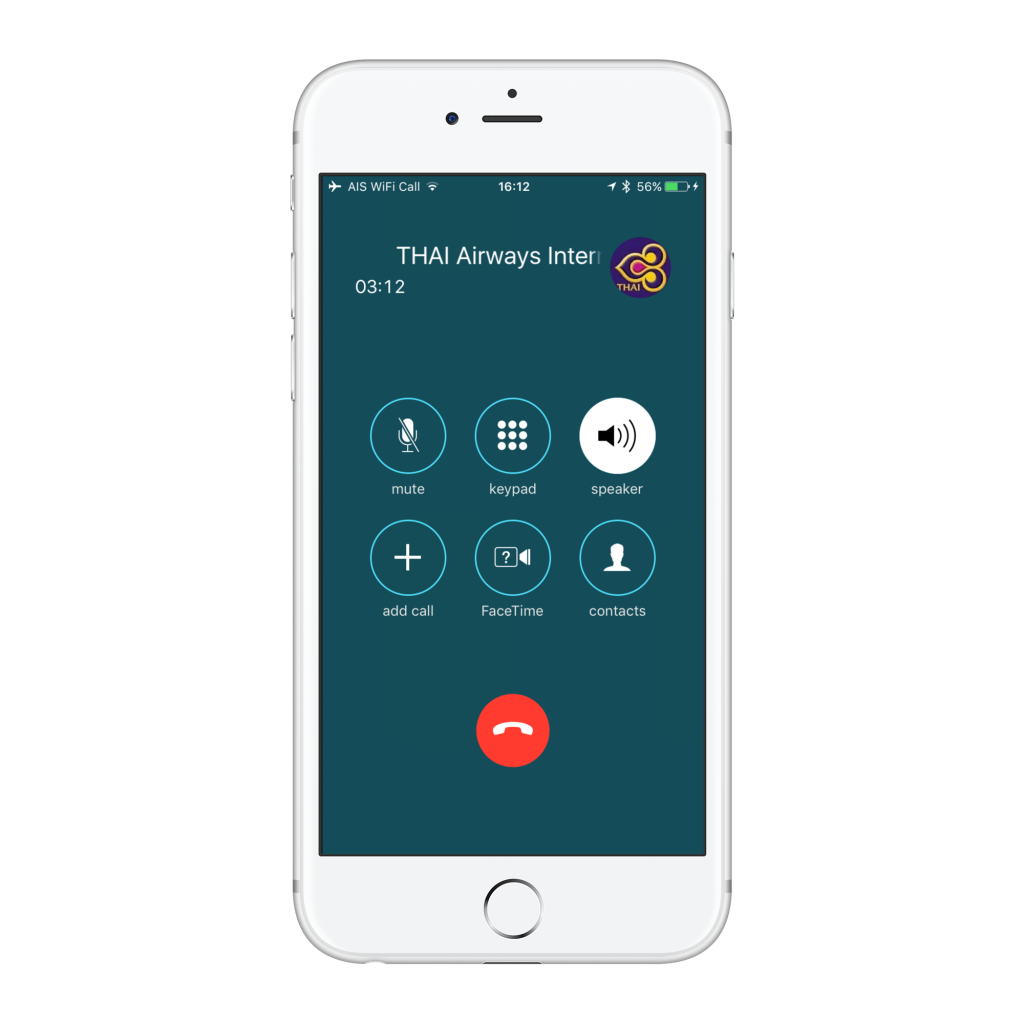
จากรูปนี้ ผมใข้ WiFi Call โทรหาคอลเซ็นเตอร์ของการบินไทย เพื่อเปลี่ยนแปลงเที่ยวบินเดินทาง ตอนอยู่ที่ประเทศญี่ปุ่นครับ จะโทรนานกี่นาทีก็ไม่ต้องกลัว เหมือนโทรอยู่เมืองไทยได้เลยครับ สบายสุดๆๆๆ
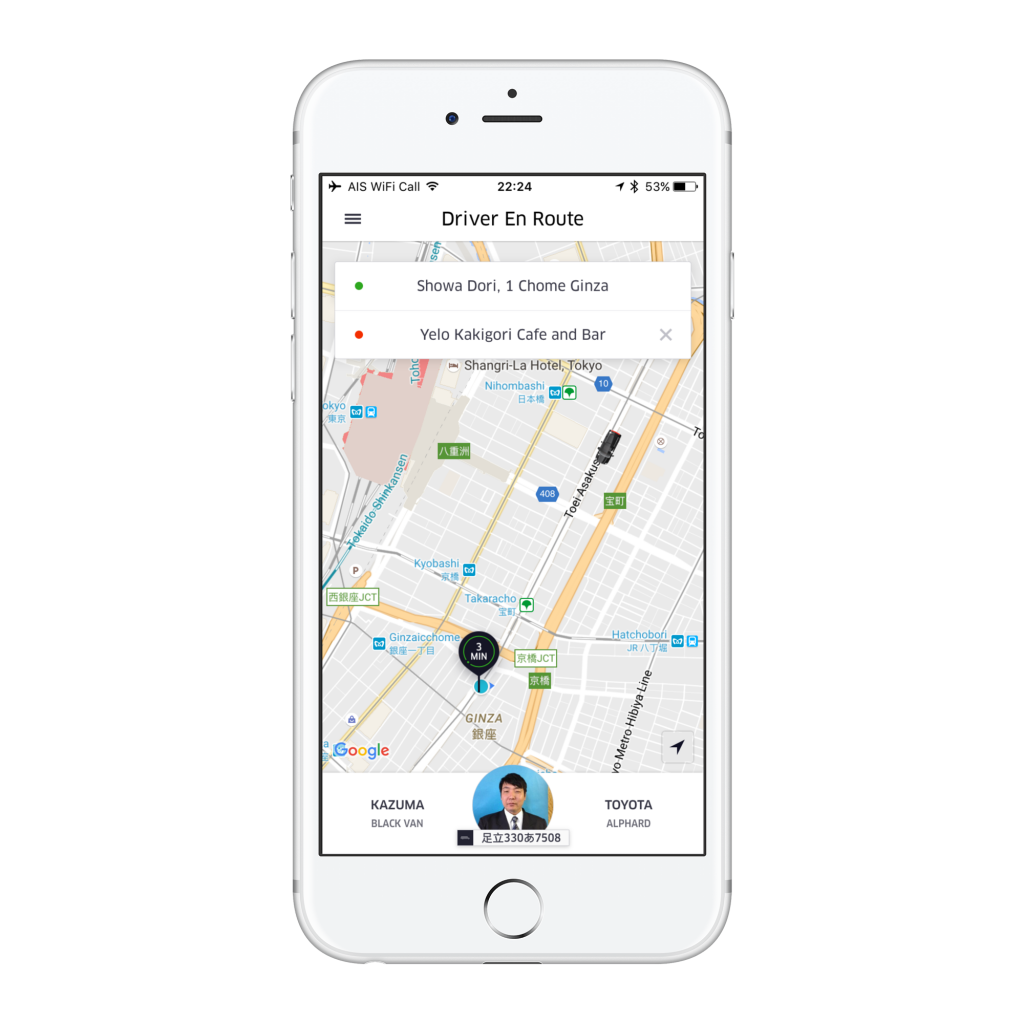
หรือในกรณีที่เรียก Uber ก็ยิ่งสะดวกครับ วิธีนี้ยังสามารถใช้งาน GPS ได้ครบถ้วนด้วยนะครับ พิกัดต่างๆ แม่นยำเหมือนกับใช้ซิมการ์ดปกติ (จะจับโปเกม่อนก็สบาย) และเวลาที่คนขับ Uber โทรหาเบอร์ไทยที่เราลงทะเบียนไว้ ก็สามารถโทรติด และเรารับสายได้แบบไม่เสียเงินอีกด้วยล่ะ
พอจะเข้าใจแล้วใช่มั้ยครับ ว่าถ้าเราเอามือถือสองเครื่องนี้มาใช้งานร่วมกัน ก็แปลว่า มือถือเครื่องแรก ปล่อยสัญญาณเน็ตออกมาเป็น WiFi เพื่อให้เครื่องที่สอง (ที่ใส่ซิมเบอร์หลักของเรา) รับสัญญาณเน็ตมาเป็นสัญญาณ WiFi ตลอดเวลา เราก็จะสามารถเล่นเน็ตได้ในราคาถูก แถมยังโทรออกและรับสายได้ด้วยแพ็กเกจราคาปกติ ไม่ต่างจากที่ใช้งานที่ไทยเลย ผมลองแล้วเวิร์กมากๆๆๆ ทำให้การใช้มือถือที่ต่างประเทศ ใกล้เคียงกับการใช้งานที่ไทยมากๆๆๆ เลยครับ
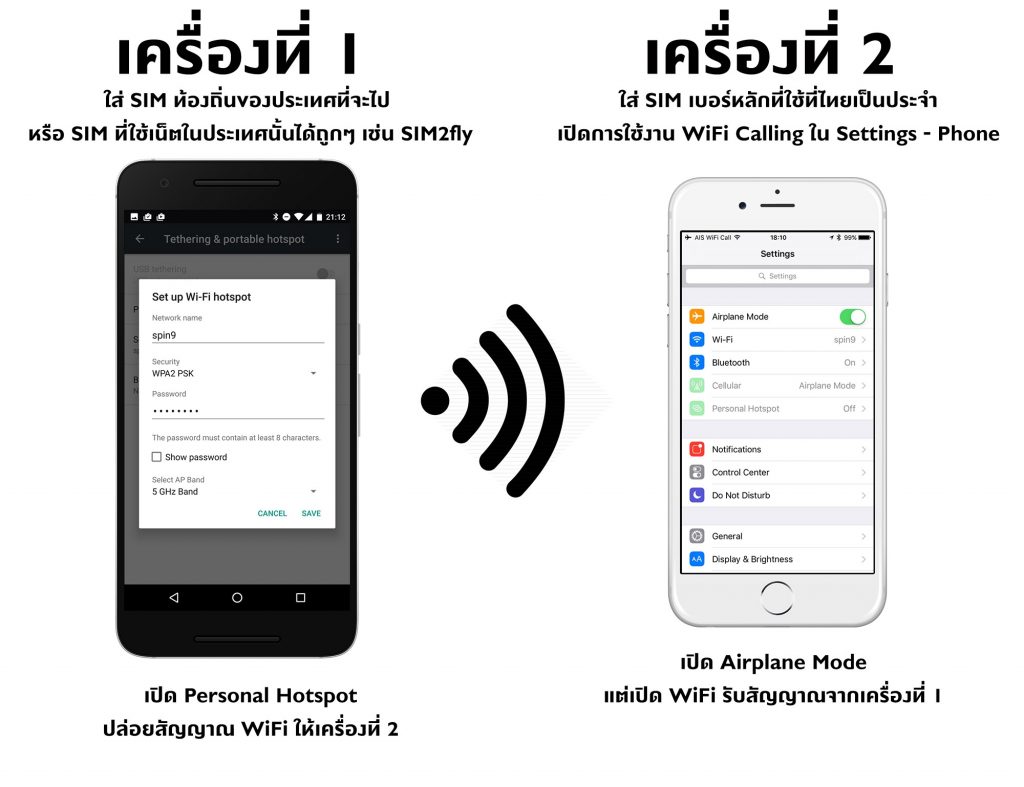
อีกเหตุที่ต้องมี 2 เครื่อง ก็เพราะเราต้องการให้เครื่องหลักของเรา รับสัญญาณมาเป็น WiFi ตลอดเวลา เพื่อที่มันจะได้เปิดใช้ฟีเจอร์ WiFi Calling ให้เรารับสายจากเมืองไทยได้แบบไม่เสียเงิน รวมถึงโทรออกได้จากแพ็กเกจหลักของเราที่ไทยได้ทุกที่ทุกเวลานั่นเองครับ แถมเรายังสามารถใช้เน็ตได้จากแพ็กเกจของซิมการ์ดที่เราใส่ไว้ในเครื่องแรกได้ด้วย วิธีนี้จะดีกว่า และ สะดวกกว่าการใช้งานซิมเดียวเครื่องเดียวอย่างแน่นอน
(เครื่องที่ 1 สามารถแทนด้วยเครื่อง Pocket WiFi ได้ ในกรณีที่บางคนมีเครื่อง Pocket WiFi อยู่แล้ว จะใช้งานได้อึดกว่า Android หลายรุ่น และเครื่องมีขนาดเล็กกว่า แต่ให้ระมัดระวังการเลือกเครือข่าย หากซิมที่ใช้บังคับให้เชื่อมกับบางเครือข่ายเท่านั้น)
นอกจากนี้ หากเดินทางมากกว่า 1 คน สัญญาณ WiFi ที่ปล่อยมาจากเครื่องแรก ก็ยังสามารถใช้งานร่วมกันได้ด้วยนะครับ ก็จะทำให้ยิ่งประหยัดขึ้นไปอีก และผู้รับสัญญาณทุกคน หากใช้มือถือที่รองรับ WiFi Calling ก็สามารถใช้งานกับเบอร์หลักของตัวเองเบอร์นั้นได้เลยด้วยครับ เท่าที่ทดลอง ปัจจุบันเครือข่าย 4G ในหลายพื้นที่ของหลายประเทศมันเร็วพอที่จะทำ WiFi Call ได้แบบไม่สะดุด โดยที่บางครั้งคู่สนทนาไม่รู้ด้วยซ้ำว่าเราอยู่ต่างประเทศครับ
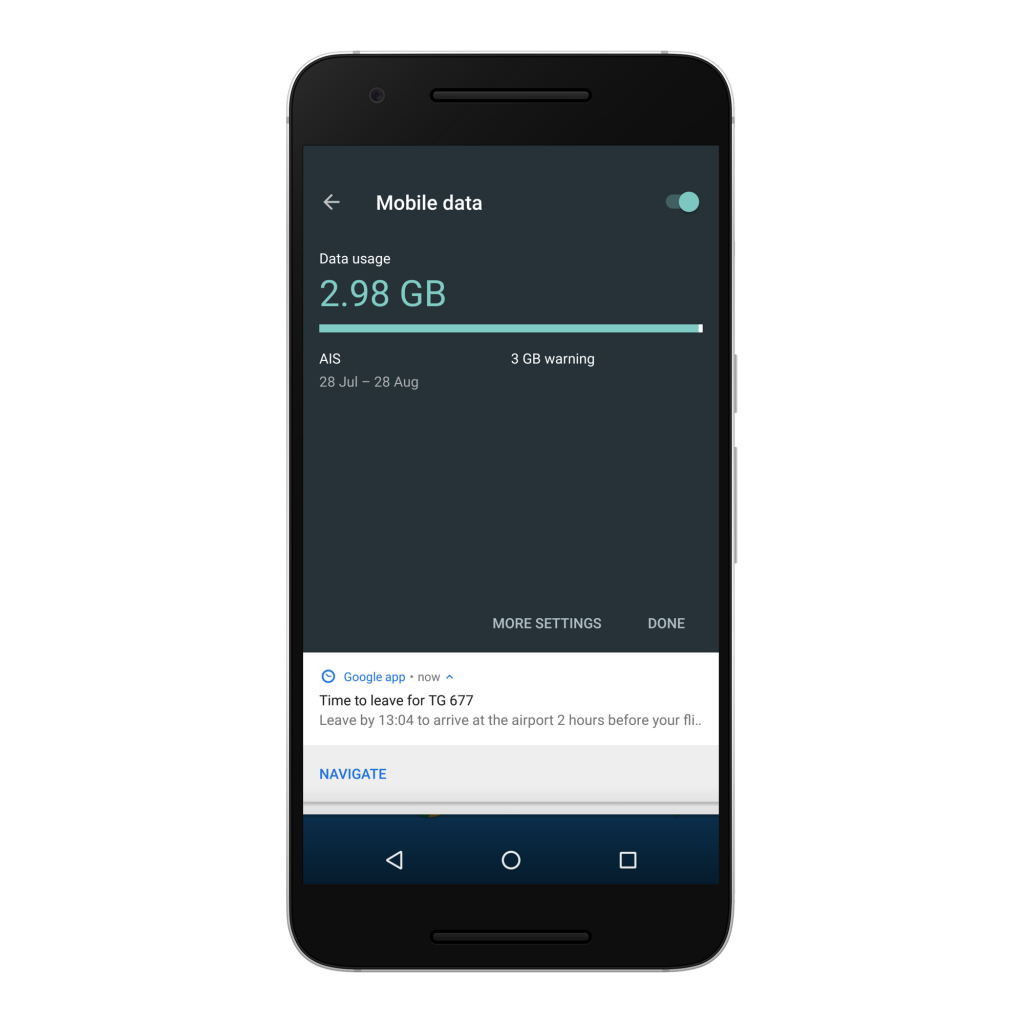
กรณีที่ซิมการ์ดมีโปรโมชั่นการใช้เน็ตได้จำกัด ไม่ว่าจะซิมท้องถิ่น หรือของ SIM2fly เอง (เช่น จำกัด 3GB ใน 8 วัน) ก็สามารถดูได้จากเมนู Mobile data ใน Settings ของ Android ครับ เลือกช่วงเวลาที่จะให้มันนับเอาไว้ เพื่อที่เราจะได้คอยดูว่าเราใช้เน็ตเกินโปรโมชั่นหรือยัง อย่างกรณีนี้ผมใช้เต็มเหยียด 3GB เลย หมดตอนไปถึงสนามบินนาริตะตอนจะกลับบ้านพอดี (กรณีใช้ SIM2fly สามารถเช็ก data คงเหลือ ได้โดยการกด *111*6# และโทรออกครับ)
ข้อเสียของวิธีการใช้งานลักษณะนี้ คงมีแค่เรื่องเดียว ก็คือการที่เราต้องพกมือถือ 2 เครื่อง ที่ทำให้เราต้องพกอุปกรณ์ชาร์จไฟมากขึ้น เครื่องที่เป็นตัวปล่อยสัญญาณ WiFi จะกินแบตมากกว่าปกติครับ เนื่องจากต้องใช้งานตลอดเวลาทั้งวัน ก็ต้องพกแบตสำรอง หรือที่ชาร์จติดตัวไว้ด้วย ไปนั่งที่ร้านไหน หากมีปลั๊กจะได้เสียบชาร์จระหว่างวันได้นั่นเอง
ลองนำไปประยุกต์ใช้กับการเดินทางครั้งถัดไปดูนะครับ แล้วจะรู้เลยว่า การใช้มือถือที่ต่างประเทศในยุคนี้ มันสะดวกสบาย และราคาย่อมเยากว่าเดิมมากขึ้นแบบสุดๆ ไปเลย!
- มีลูกได้ 1 เดือนแล้วครับ 👶🏻
- ตามหาโรงเรียนในฝัน — โรงเรียนแบบไหนที่ผู้ปกครองจะอุ่นใจ
- LIB Solar Townhome — หลังคาเล็กก็ติดโซลาร์ได้ โซลูชั่นโซลาร์เซลล์สำหรับบ้านทาวน์โฮม
- The Palazzo กรุงเทพกรีฑา —ผลงานระดับมาสเตอร์พีซจาก AP
- Narinsiri Rama 9 – Krungthep Kreetha — บ้านหรูวิวทะเลสาบ 1 นาทีถึง Little Walk กรุงเทพกรีฑา
- Reignwood Park อาณาจักรที่พักอาศัยระดับเวิลด์คลาส
- เปิดตัวโซลาร์เซลล์เต็มระบบ — HUAWEI FusionSolar พลังสะอาดสำหรับบ้าน คุ้มทุนไว
- เบื้องหลังแนวคิด Technogym ผู้บุกเบิก Home gym ให้คนทั่วโลก
- NANTAWAN Pool Villa — สมฐานะ บ้านร้อยล้าน
- Nantawan Bangna km 15 ที่สุดของความลักชูรีบนบางนา-ตราด
- พาชม Supalai Icon Sathorn — โครงการใหม่ ชีวิตหรูหรา ใจกลางสาทร
- เลือกของแต่งบ้านใหม่ งานคราฟต์ขั้นสุด ที่ MOTIF x O2E สยามพารากอน
- รีวิว Philips Hue ชุดใหญ่ — ไม่ใช่แค่ไฟเปลี่ยนสี แต่งห้องสวยขึ้นเยอะ
- เที่ยวออสเตรเลีย!
- รีวิวคอนโด SCOPE Langsuan — ดีไซน์เวิลด์คลาสบนโลเคชันที่ไพรม์ที่สุดในกรุงเทพฯ
- เราอัพเกรดประตูใหม่ ของดีจริง
- พฤกษ์ภิรมย์ ราชพฤกษ์ตัดใหม่ —โอ่โถงสมฐานะ บนทำเลราชพฤกษ์
- พาชมร้าน Smart Home Flagship Store — ความร่วมมือจาก 4 แบรนด์ มาที่เดียวจบ
- รีวิว The Bangkok Thonglor – คอนโดหรู ต้นซอยทองหล่อ
- รีวิว VIVE กรุงเทพกรีฑา — บ้านเดี่ยวดีไซน์เก๋ โดดเด่นไม่ซ้ำใคร
- เศรษฐสิริ บางนา-สุวรรณภูมิ บ้านหรูบนทำเลเศรษฐกิจ จากแบรนด์ Sansiri
- รีวิว EBO X — หุ่นยนต์ดูแลความปลอดภัยในบ้าน กล้องชัด เดินได้ทั่วห้อง สั่งงานด้วยเสียง
- พาทัวร์โรงงานผลิตบ้าน SCG HEIM — บ้านทั้งหลังผลิตที่นี่!
- ARTALE ASOKE – RAMA 9 ศิลปะที่ผสานฟังก์ชันอย่างลงตัวบนทำเลใจกลางพระราม 9
- Grand Bangkok Boulevard ปิ่นเกล้า-กาญจนาฯ — ซีรีส์ใหม่ อัพไซส์ใหญ่ขึ้นยิ่งกว่าเดิม
- พาชม Dusit Residences โครงการหรู ใจกลางเมือง พร้อมมาตรฐานบริการระดับห้าดาว
- Nantawan ปิ่นเกล้า-กาญจนา สวยหรู สะอาดตา คลาสสิคแบบฝรั่งเศส
- รีวิว Technogym Run นวัตกรรมที่ปฏิวัติวงการลู่วิ่ง
- รีวิวหลังติดโซลาร์เซลล์ — ประหยัดค่าไฟไปแล้ว 60,000 บาท คืนทุนใน 7 ปี
- Grand Bangkok Boulevard รามอินทรา-เกษตรนวมินทร์ บ้านหรูพร้อมโถงบันไดวน คลับเฮาส์มหาวิหาร
- Malton Gates กรุงเทพกรีฑา บ้านเดี่ยว Super Luxury ประตูสู่คุณภาพชีวิตที่ดี
- เปิดระบบ Smart Home ที่บ้าน — บอกหมด เราใช้อะไรบ้าง
- ทดสอบเสื้อ Uniqlo UV Protection — เนื้อผ้าบางเบาขนาดนี้จะกัน UV ได้ขนาดไหน
- พาชม Park Heritage พัฒนาการ — บ้านเดี่ยว Super Luxury หรูสุดของสัมมากร เริ่ม 49 ล้านบาท
- พาชม Park Origin Thonglor—3 ตึกใหญ่ ไฮเอนด์ โดดเด่นที่ส่วนกลาง
- รีวิว เครื่องล้างจาน Bosch — ใช้แล้วชีวิตดี!
- รีวิว ‘ปราณ’ พัฒนาการ 32 บ้านที่เป็นลมหายใจของครอบครัว
- อาหารของสายการบินไหน Healthy ที่สุด ของปี 2019
- รีวิวโรงหนังระดับ First Class ที่ SF World Cinema หรูหรา นั่งสบายสุด
- อู๋-ซู่ชิง พาเที่ยว New York City
- รีวิว เป้ Peak Design Everyday Backpack Zip 15L / 20L รุ่นใหม่ล่าสุด สีใหม่ขาวเนียน
- เมื่อเดินทางไปต่างประเทศ แล้วกระเป๋าไม่มา … บอกวิธีเคลมประกัน ให้ได้เงินคืนครบถ้วน
- รีวิวกระเป๋า TUMI รุ่นใหม่ พร้อมส่วนลดพิเศษสูงสุด 30% ส่งท้ายปี
- ซู่ชิงพาไปช้อปปิ้งที่ Amazon Go แค่หยิบของ ก็เดินออกจากร้านได้เลย
- รีวิว Royal Orchid Prestige เลานจ์การบินไทยแห่งใหม่ ที่รอกันมานาน
- พาชม Japan Airlines กรุงเทพฯ – ญี่ปุ่น พร้อมชมเลานจ์ Sakura สนามบินสุวรรณภูมิ
- รีวิวกระเป๋า Samsonite Lite-Box Aluminium เรียบ หรู ทนทาน
- รีวิว TUMI Tahoe Finch Backpack เป้สะพายหลังเบาๆ แต่ฟังก์ชันแน่น!
- พาชม Steve Jobs Theater อย่างเจาะลึก สุดยอดหอประชุมที่ Apple ใช้เปิดตัว iPhone รุ่นใหม่
- รีวิว Royal Orchid Spa สนามบินสุวรรณภูมิ เลานจ์นวดก่อนขึ้นเครื่องบินที่ดีที่สุดในโลก
- รีวิว The Residences at Mandarin Oriental Bangkok คอนโดสุดหรูแห่งใหม่ พาชมห้อง Duplex
- ทำความเข้าใจ กรณีสายการบินห้ามนำ MacBook Pro 15 นิ้วขึ้นเครื่อง
- พาชมบริการสุดพิเศษจากแสนสิริ เพื่อลูกบ้านระดับ Luxury Collection
- บุกครัวการบินไทย! ชมเบื้องหลังอาหารทุกจานบนเครื่องบิน
- การบินไทยเปิดขาย ‘Preferred Seat’ จ่ายเงินเพิ่มตามระยะทาง เพื่อได้นั่งแถวหน้าสุด
- พาชมร้าน TUMI Flagship Store พร้อมเลือกกระเป๋า TUMI ใบโปรด 3 รุ่น
- รีวิว TUMI Alpha 3 กระเป๋าเดินทาง เพื่อนักเดินทางตัวจริง
- รอดอีกหลายชีวิต ถ้าทิ้งของทุกอย่าง
- เริ่มแล้ว THAI Max Express ใช้ไมล์ซื้อตั๋วยุโรปการบินไทย ได้ที่นั่งเลยไม่ต้องลุ้น
- บอกเทคนิค วิธีหาตั๋ว Business Class ให้ได้ถูกที่สุด!
- วิธีตั้งค่ามือถือให้ประหยัด Data ที่สุด ก่อนใช้ Wi-Fi บนเครื่องบิน
- คู่มือ (และมารยาท) การฝากซื้อของ จากเพื่อนที่ไปต่างประเทศ
- การบินไทย เปลี่ยนระบบแลกไมล์ใหม่ทั้งหมด ได้ไมล์เยอะขึ้น แลกแพงขึ้น มีผล 1 ต.ค.
- วิธีเคลม เมื่อสายการบินทำกระเป๋าเดินทางบุบ แตก ล้อหลุด
- ‘Boeing 737 MAX 8’ ใหม่เอี่ยม ตก 2 ลำ ภายใน 5 เดือน – สายการบินไหนมีเครื่องบินรุ่นนี้บ้าง?
- รีวิว AIS SIM2Fly แพ็กใหม่ รายปี 2,799 บาท ซิมเดียว ใช้ได้ทั้งปี คุ้มไหม? เหมาะกับใคร?
- ระวัง มินิบาร์โรงแรม ชาร์จเงินอัตโนมัติทันทีที่หยิบดู (แม้ไม่ได้กิน)
- สังเกตให้ดี “SSSS” อักษร 4 ตัว ที่คุณจะไม่อยากเห็นบน Boarding Pass
- ทางลัดสู่ ROP บัตรทอง – ด้วยบัตรเครดิตซิตี้ ภายในปี 2018
- คู่มือนักสะสมไมล์
- ที่นั่ง Business Class ที่นั่งไหน ที่ควรหลีกเลี่ยง
- รีวิว – AIS เปิดให้เช่า Pocket WiFi ที่สุวรรณภูมิและดอนเมืองแล้ว เริ่มต้นวันละ 150 บาท แชร์ได้ 10 เครื่อง
- วิธีแจ้งสิ่งของมีค่า มูลค่าเกิน 20,000 บาท ก่อนบินไปต่างประเทศ
- แนะวิธีคอมเพลนต่อโรงแรมและสายการบิน
- รีวิว iglootel โรงแรมทำจากน้ำแข็ง นอนหนาวเหน็บใกล้ขั้วโลกเหนือ
- วิธีเพิ่มบัตร Suica เข้าไปใน iPhone ใช้แตะขึ้นรถไฟใต้ดินญี่ปุ่นได้เลย
- แนะนำแอปสำหรับคนเดินทาง ที่ควรโหลดติดเครื่องไว้
- แชร์เทคนิค ใช้ WiFi ในห้องพักโรงแรมให้เร็วสะใจ
- รู้จักกับ 6 เทคโนโลยี Smart Home เพื่อชีวิตประจำวันที่ดีขึ้น พร้อมสัมผัสของจริง
- ผ่าแผน “แสนสิริ” ทำไมทุ่ม 80 ล้านเหรียญ ลงทุนใน Standard Hotels, MONOCLE
- วิธีหา Flight ราคาถูกที่สุด ด้วยตัวเอง
- การบินไทยเอาจริง! ปีหน้าพบกับ เลานจ์ใหม่ที่สุวรรณภูมิ + เว็บใหม่ + ที่นั่งใหม่
- คอมหาย.. ได้คืนจาก Lost & Found สนามบินสุวรรณภูมิ + วิธีการติดต่อเมื่อสิ่งของสูญหาย
- บอกเทคนิค บินไกลแค่ไหนก็ไม่ Jet Lag
- สอนทำ “Status Match” ให้ได้บัตรสมาชิกระดับสูงสุดของโรงแรมแต่ละเครือ โดยไม่ต้องไปพักจริง
- ทำอย่างไรถึงไม่ถูกลากลงจากเครื่องบิน? – สิทธิของผู้โดยสาร – คนเดินทางต้องรู้!
- เริ่มแล้ว! สายการบินตะวันออกกลาง บินเข้าอเมริกา ห้ามนำอุปกรณ์อิเล็กทรอนิกส์ขึ้นเครื่องบิน
- พรีวิว Airbus A350-900 XWB รุ่นใหม่ล่าสุดในฝูงบินของการบินไทย
- รวมทุกกลโกงของมิจฉาชีพ ในสถานที่ท่องเที่ยวทั่วโลก
- แชร์เทคนิคการใช้มือถือที่ต่างประเทศขั้นเทพ จากคนที่เจ็บมามาก
- [เที่ยวแบบ geek] พกสมาร์ทโฟนเครื่องเดียว ลุย Rio de Janeiro ก่อนมหกรรมโอลิมปิก
- พาชม Apple Union Square ร้าน Apple Store ที่ใหม่ที่สุด และล้ำที่สุดในปัจจุบัน
- 8 เหตุผล ที่ชีวิตนี้ต้องเยือน Brisbane สักครั้ง
- รีวิว Boxtel โรงแรมรายชั่วโมง นอนสบาย ที่สนามบินสุวรรณภูมิ
- ’60D’ ที่นั่ง Economy ที่ดีที่สุด บนการบินไทย Airbus A380
- วิธีใช้ห้องน้ำบนเครื่องบินอย่างเซียน
- อย่าแชร์รูป Boarding Pass
- รีวิว THE WISDOM Lounge สนามบินสุวรรณภูมิ
- รีวิว สิทธิประโยชน์ บัตรทอง Royal Orchid Plus ของการบินไทย – ใช้ครบ สุดคุ้ม
- เทคนิค ผ่านเครื่องสแกนที่สนามบินอย่างรวดเร็ว
- รวมปลั๊ก 14 แบบ ที่ใช้อยู่ทั่วโลก จะไปประเทศไหน เตรียมให้พร้อม!
- คนเดินทางต้องรู้ : โหลดกระเป๋ายังไงไม่ให้หาย + แชร์ประสบการณ์กระเป๋าหายได้คืน
- รวมสุดยอดบัตรเครดิต สำหรับปั๊มไมล์แลกตั๋วเครื่องบินโดยเฉพาะ [อัปเดต 2019]
- มารยาท 13 ประการบนเครื่องบิน มาเป็นผู้โดยสารที่น่ารักกันเถอะ!
- เผยวิธีเร็วที่สุด ที่จะได้บัตรทอง Royal Orchid Plus ของการบินไทย
- ไปโตเกียว ลงสนามบิน Narita (NRT) หรือ Haneda (HND) ดี?
- เทคนิคใช้ Data Roaming เมื่อไปต่างประเทศ ให้ประหยัดที่สุด
- ขึ้นเครื่องบิน เลือกที่นั่งตรงไหนดีที่สุด?
- รีวิว Wi-Fi บนเครื่องบิน การบินไทย (THAI Sky Connect)











